Những dòng điện thoại cao cấp thuộc thương hiệu Samsung đều được tích hợp một tính năng vô cùng thú vị có tên là Always On Display. Vậy bạn đã biết Always On Display là gì? Cách bật Always On Display được thực hiện như thế nào? Các bạn hãy cùng Techcare Đà Nẵng tìm hiểu ngay sau đây nhé!
Tính năng Always On Display là gì?
Trước khi đi tìm câu trả lời cho vấn đề cách bật Always On Display được thực hiện như thế nào? Các bạn hãy cùng chúng tôi tìm hiểu xem tính năng Always On Display là gì để hiểu rõ hơn về khái niệm này nhé!
Always On Display còn được viết tắt là AOD. Tính năng này sẽ hỗ trợ cho các thiết bị điện thoại hiển thị những thông tin hữu ích cho người dùng kể cả khi màn hình điện thoại đang tắt. Điển hình như các thông báo về tin nhắn, cuộc gọi, lịch, đồng hồ,... Như vậy sẽ giúp cho người dùng dễ dàng theo dõi và cập nhật thông tin nhanh chóng nhất. Bên cạnh đó, các bạn cũng có thể nhấn vào thông báo để ứng dụng tương ứng được truy cập nhanh và tiện lợi nhất.

Tính năng Always On Display là gì?
Hướng dẫn cách bật Always On Display trên điện thoại chi tiết nhất
Lưu ý: Có nhiều người dùng thường băn khoăn về vấn đề kích hoạt tính năng Always On Display có tốn pin hay không? Vậy Techcare xin giải đáp đến các bạn là việc sử dụng tính năng này chỉ hao một ít dung lượng pin trên điện thoại khi sử dụng. Vì vậy, các bạn hãy yên tâm thực hiện cách bật Always On Display và sử dụng nhé!
Xem thêm: Cách tạo Zalo ảo không cần số điện thoại nhanh nhất
Xem thêm: Cách mở khóa điện thoại Samsung không mất dữ liệu
Xem thêm: Cách tải Google Earth về máy tính và điện thoại nhanh nhất
AOD thường
Nếu bạn muốn kích hoạt tính năng Always On Display luôn hiển thị trên thiết bị, bạn chỉ cần tiến hành thao tác như sau:
Bước 1: Đầu tiên, bạn hãy vuốt thanh thông báo từ phía trên màn hình điện thoại xuống. Sau đó, bạn nhấn giữ vào biểu tượng Always On Display. Bạn kéo thanh trượt ở nút Bật sang phải.
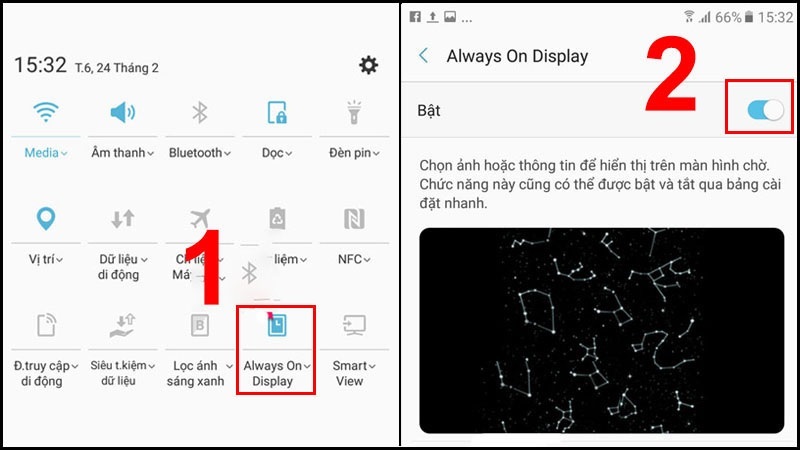
Nhấn giữ vào biểu tượng Always On Display
Bước 2: Tại giao diện mới vừa hiển thị, bạn chọn vào mục Bố cục. Cuối cùng, hãy chọn kiểu màn hình hiển thị mà bạn muốn để hoàn tất.
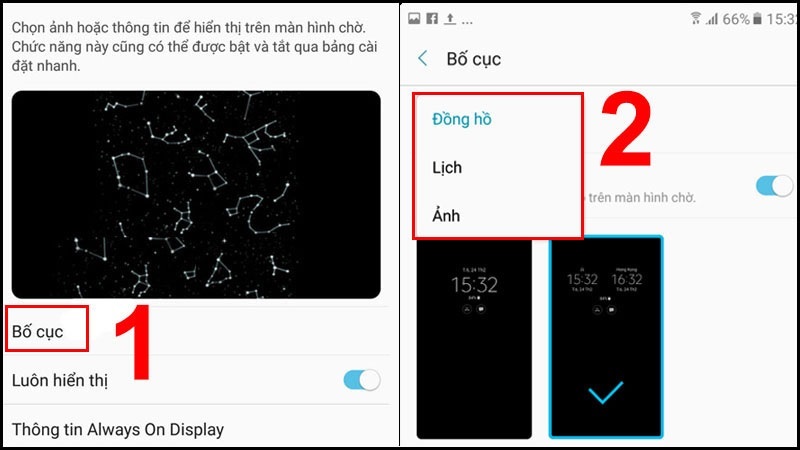
Chọn kiểu màn hình hiển thị
Chỉ với một vài thao tác đơn giản như vậy là bạn đã thực hiện cách bật Always On Display cho điện thoại thành công!
Đối với trường hợp bạn muốn tắt tính năng này, bạn hãy tiến hành theo các thao tác như sau:
Hãy vuốt thanh thông báo từ góc trên màn hình điện thoại xuống. Sau đó, bạn nhấn giữ vào biểu tượng Always On Display. Cuối cùng, bạn chỉ cần kéo thanh trượt ở mục Bật từ phải sang trái là xong.

Kéo thanh trượt ở mục Bật từ phải sang trái
AOD động
Các bạn có thể hiểu AOD động một cách đơn giản là tương tự như hình ảnh động trên màn hình điện thoại. Nếu muốn kích hoạt AOD động cho điện thoại, bạn có thể chọn hình ảnh từ Bộ Sưu tập hoặc chọn hình ảnh GIF. Đối với ảnh GIF mà bạn chọn có thời lượng dưới 5 giây, hình ảnh sẽ được chạy tự động 2 lần. Ngược lại, nếu thời lượng của ảnh GIF dài hơn 5 giây thì nó chỉ chạy một lần duy nhất.

AOD động
Để kích hoạt tính năng Always On Display động cho điện thoại, bạn hãy tiến hành theo các bước đơn giản như sau:
Bước 1: Đầu tiên, bạn mở ứng dụng Cài đặt trên điện thoại.
Bước 2: Sau đó, bạn chọn vào mục Màn hình khóa và Bảo mật. Tại mục Always On Display, bạn kéo thanh trượt bên cạnh sang phải để kích hoạt tính năng. Tiếp theo, bạn chọn vào mục Đồng hồ và FaceWidgets như hình bên dưới:
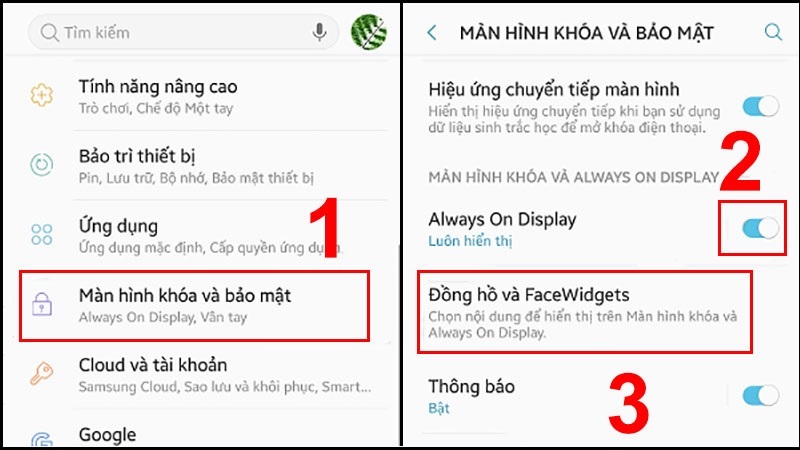
Chọn vào mục Đồng hồ và FaceWidgets
Bước 3: Tại giao diện mới hiển thị, bạn chọn Kiểu đồng hồ. Sau đó, chọn AOD động theo sở thích của bạn. Sau khi chọn xong, bạn nhấn nút Hoàn tất nằm góc trên bên phải màn hình điện thoại để kết thúc.
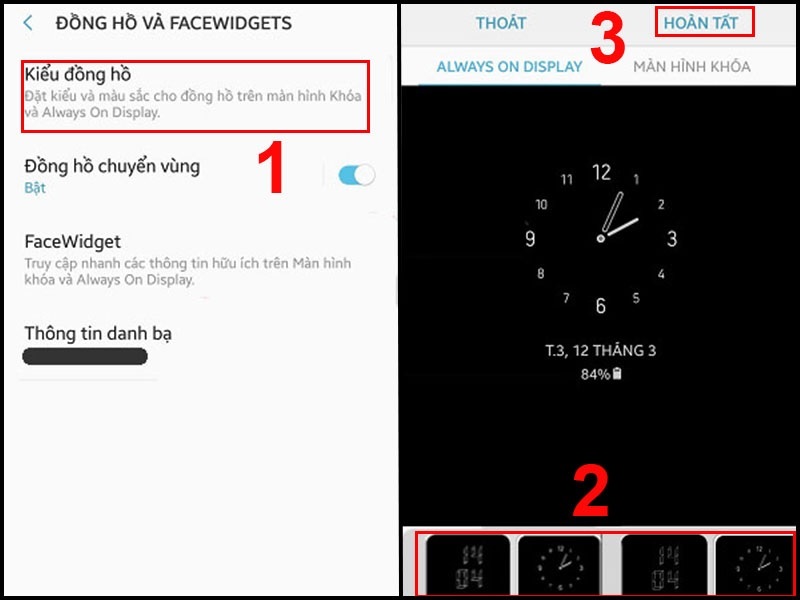
Nhấn nút Hoàn tất
Đối với trường hợp bạn muốn sử dụng ảnh GIF đã có sẵn trên hệ thống, bạn chỉ cần chọn vào mục Thêm GIF rồi chọn hình bạn bạn muốn là được.
Đối với trường hợp bạn muốn sử dụng ảnh GIF của bạn trong Bộ sưu tập trên điện thoại. Bạn hãy chọn vào biểu tượng dấu cộng + >> Chọn vào mục GIF trong Bộ sưu tập và nhấn Áp dụng là xong.
Khi bạn muốn tắt tính năng này, bạn hãy chọn vào mục Màn hình khóa và Bảo mật >> Sau đó, bạn gạt thanh trượt ở mục Always On Display sang trái là xong.

Gạt thanh trượt ở mục Always On Display sang trái
Đó là những thông tin chia sẻ liên quan đến Always On Display mà Techcare Đà Nẵng vừa tổng hợp gửi đến các bạn. Hy vọng qua đây đã giúp các bạn biết được Always On Display là gì? Đồng thời, thực hiện cách bật Always On Display nhanh nhất để có những trải nghiệm thú vị nhé!










